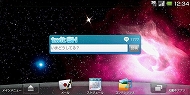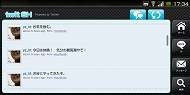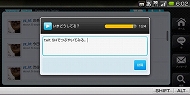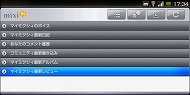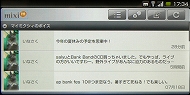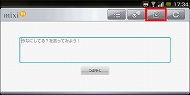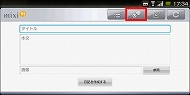大画面+QWERTYキーボードで「LYNX SH-10B」の多彩なウィジェットを使いこなす(1/2 ページ)
NTTドコモの「LYNX SH-10B」は、タッチパネル、QWERTYキーボード、トラックボールという3つの操作デバイスを採用しており、これらをフル活用できる多彩なウィジェットも用意している。これら3つの操作デバイスを駆使することで、ウィジェットをさらに便利に楽しめる。
シャープ製の「LYNX SH-10B」は、NTTドコモのAndroid搭載スマートフォン。ノートPCのような折りたたみ式のボディは、端末の周囲がゆるやかにカーブしたラウンドフォルムとなっており、スマートフォンとしての機能性の高さだけでなく、デザインにもこだわった一台となっている。
メインディスプレイには、タッチパネル対応の5.0インチ液晶を搭載。ディスプレイは大型だが、手にしてみるとサイズ感は意外なほどコンパクトで、スーツの内ポケットにもすっきり収まる。ボディの裏面には530万画素カメラを搭載するほか、カラーはビビットなRedとスタイリッシュなWhiteをラインアップしている。
このようなデザイン性の高さも魅力の1つだが、LYNX SH-10Bを語るうえで外せないのが、用途に応じて使い分けられる3つの入力デバイスだ。先に述べたタッチ対応の5.0インチ液晶、ノートPCと同じ「パンタグラフ構造」を採用したQWERTYキーボード、キーボードの右上に搭載されたトラックボールを使って操作できる。まずは、この3つのデバイスの使い勝手に注目してみよう。
3つの操作方法を使い分けて快適に操作
まずはディスプレイから見ていこう。5.0インチというサイズは、日本のスマートフォンでは最大クラス。横方向の解像度が960ピクセルあり、Webサイトをワイドな画面で表示できるので、ストレスなくインターネットを楽しめる。3〜4インチ程度のスマートフォンだと小さい文字が読みづらいことがあるが、5.0インチともなれば、この手のストレスは皆無といえる。
タッチパネルを備えている点も見逃せない。画面に直接触れて項目を選択したり、サイトをスクロールしたりできるので、迷うことなく目的の操作を実行できる。このタッチパネルは、指で触れた複数の場所を認識する「マルチタッチ」にも対応しているので、親指と人差し指で画面をつまむように動かしてWebサイトや写真を拡大・縮小表示する「ピンチ」操作が可能だ。
次に、LYNX SH-10Bの外観で最も目を引くQWERTYキーボードを見ていこう。このキーボードは、ノートPCと同様の「パンタグラフ構造」を採用しているのが特徴。1つ1つのキーが独立しているのでキーの境目が分かりやすく、押し間違いを最小限に抑えられるのがメリットだ。また、「押していること」を実感できるので、タッチパネルを使うソフトウェアキーボードよりも文字を入力しやすい。特に、長文メールを書くことが多い人や、ブログの記事を頻繁に更新している人に嬉しいデバイスといえる。


 ノートPCと同様の「パンタグラフ構造」を採用したQWERTYキーボード。はっきりとした打鍵感を得られるので、誤入力を最小限に抑えられる(写真=左)。机に置いて利用する場合は、ノートPCと同じような両手打ちで(写真=中)、両手で端末を持って利用する場合は、親指を利用して文字を入力できる(写真=右)
ノートPCと同様の「パンタグラフ構造」を採用したQWERTYキーボード。はっきりとした打鍵感を得られるので、誤入力を最小限に抑えられる(写真=左)。机に置いて利用する場合は、ノートPCと同じような両手打ちで(写真=中)、両手で端末を持って利用する場合は、親指を利用して文字を入力できる(写真=右)さらに、LYNX SH-10Bには、キーボードの右上に「トラックボール」が搭載されている。これは、ボールを回転させることで、画面上のカーソルを移動させてメニュー項目などを選択したり、画面をスクロールしたりするのに用いるデバイスだ。ボールを押せば決定キーの役割も果たす。
このトラックボールが特に役立つのは、Webサイトの閲覧時だろう。端末を両手で持って操作する場合は、右手の親指で操作することになるが、検索などで文字入力をしなければ、トラックボールだけで十分ブラウジングできる。このほか、写真を閲覧する際も便利だ。ボールを左右に回転させるだけで、写真が次から次へと切り替わり、より快適に写真を閲覧できるだろう。
SNSやブログを楽しめるウィジェットが充実
LYNX SH-10Bは、Twitterやmixiなどのソーシャルメディアに対応したウィジェット「twit SH」「mixi for SH」をプリセットしている。この2つのウィジェットは、QWERTYキーとタッチパネルを使うことで、さらに快適に楽しめる。
例えばtwit SHの場合、つぶやきを投稿したいと思ったら、ウィジェットのテキスト入力エリアをタッチしてQWERTYキーボードで文字を入力し、画面上の投稿ボタンをタップするだけで投稿が完了する。また、ウィジェット上に表示されるtwit SHのロゴにタッチするとアプリが起動するので、Twitterのタイムラインを素早く確認することもできる。
mixi for SHでは、マイミクの新着日記を確認したり、ボイスや日記などを閲覧したりできる。右上のロゴをタップするとアプリが起動し、新着情報が表示される。画面右上のアイコンに触れると入力画面が表示され、ボイスや日記を投稿できる。ボイスはtwit SHと同様に、ウィジェット画面から直接投稿することも可能だ。なお、初回利用時はmixiのトップ画面にアカウントを入力し、mixi for SHに情報を同期する設定が必要。
このように、アプリの起動からつぶやきの投稿までの操作をQWERTYキーとタッチパネルを利用することで、スムーズにこなせるのがウィジェットの魅力だ。
さらに、SH-10Bはmixiに写真を手早く投稿できる「クイックアルバムアップ」も用意されている。投稿の方法はいたって簡単。カメラ撮影後のプレビュー画面や、コンテンツマネージャーで写真を選び、「mixiフォト」ボタンを押すだけでOK。これだけの操作で、mixiアルバムに写真をアップロードできる。友人に見せたい写真を素早く投稿できる便利な機能だ。
 「フォト」で撮影した写真を表示し、右下の「mixiフォト」ボタンをタップ。すると、アルバムを新規で作成するか、「かんたん公開」を選ぶ画面が表示される。すでに作成済みのアルバムにアップロードすることも可能。「ブログ投稿」ボタンをタップすれば、自分のブログに写真を投稿できる
「フォト」で撮影した写真を表示し、右下の「mixiフォト」ボタンをタップ。すると、アルバムを新規で作成するか、「かんたん公開」を選ぶ画面が表示される。すでに作成済みのアルバムにアップロードすることも可能。「ブログ投稿」ボタンをタップすれば、自分のブログに写真を投稿できるブログを運営している人向けに「ブログ投稿ウィジェット」もプリインストールされている。投稿できるブログは、Ameba、FC2、goo、JUGEM、livedoorの5つ。初回利用時に各サービスのIDとパスワードを入力すれば、投稿画面に進んで記事を作成できる。
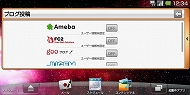
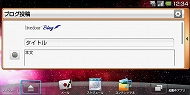 ウィジェットの設定ボタンをタップするとブログサービスを選択できるので、任意のサービスをタップ。IDとパスワードを入力すると、記事の投稿画面が表示される。日記の投稿画面では、「参照」からLYNX SH-10Bで撮影した写真も投稿可能
ウィジェットの設定ボタンをタップするとブログサービスを選択できるので、任意のサービスをタップ。IDとパスワードを入力すると、記事の投稿画面が表示される。日記の投稿画面では、「参照」からLYNX SH-10Bで撮影した写真も投稿可能人物が写っている写真を投稿する際は、プライバシーに配慮する必要がある。そんなときに役立つのが、複数の人物の顔に目隠しをしたり、モザイク処理をしたりできる「画像アップ用アレンジ」機能だ。操作方法は、撮影した写真を表示して「MENU」ボタンを選択。表示されるメニューから「画像編集」→「顔かくし」を選ぼう。その後、「目かくし」「目モザイク」「顔モザイク」に加えて、「お面」(3パターン)の計6種類から選んで画像を加工する。目や顔をうまく隠せない場合は「補正」をタップして、タッチ操作でモザイクの大きさや配置場所を調整すればよい。
Copyright © ITmedia, Inc. All Rights Reserved.
提供:シャープ株式会社
アイティメディア営業企画/制作:ITmedia +D 編集部/掲載内容有効期限:2010年8月29日